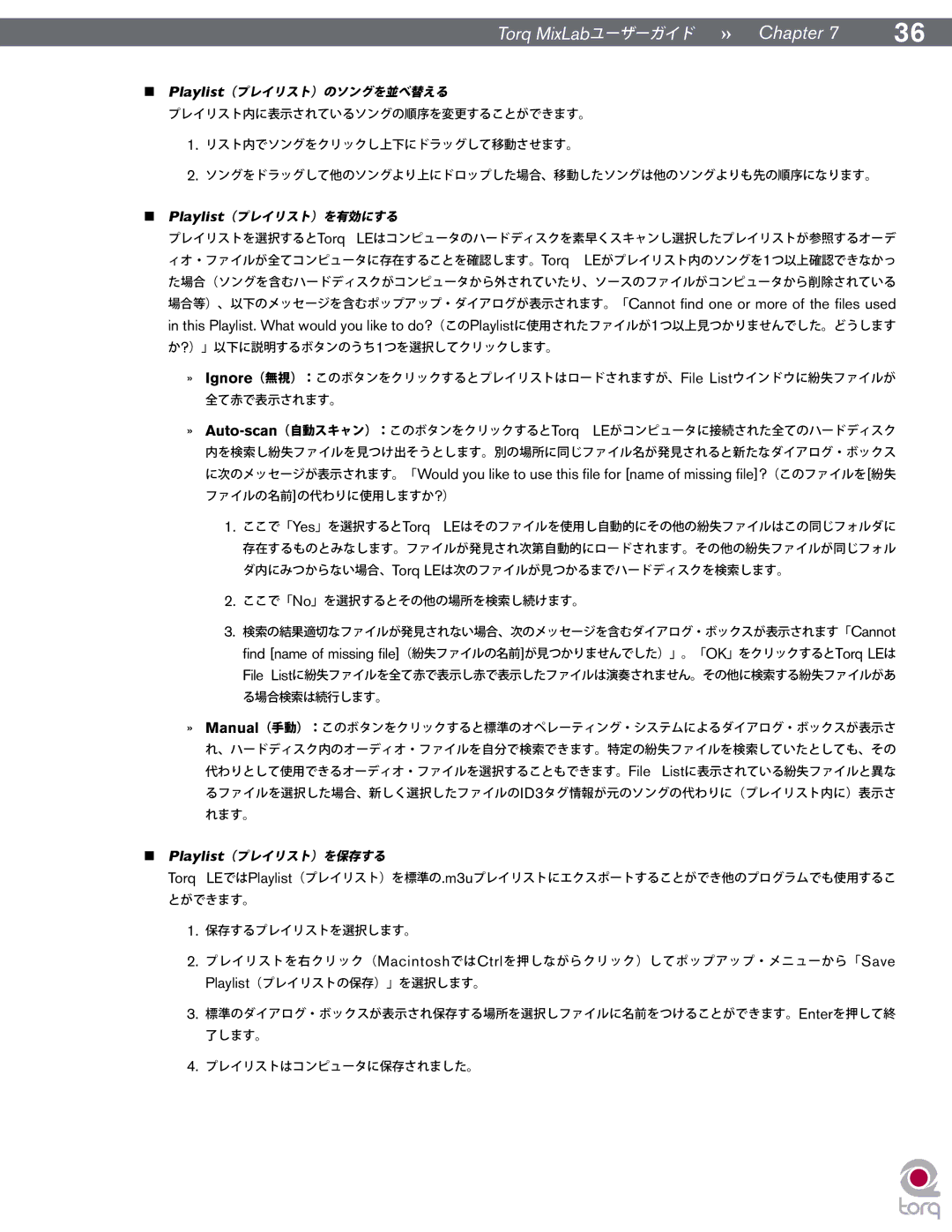Torq MixLabユーザーガイド » Chapter 7 | 36 |
<Playlist(プレイリスト)のソングを並べ替える
プレイリスト内に表示されているソングの順序を変更することができます。
1.リスト内でソングをクリックし上下にドラッグして移動させます。
2.ソングをドラッグして他のソングより上にドロップした場合、移動したソングは他のソングよりも先の順序になります。
<Playlist(プレイリスト)を有効にする
プレイリストを選択するとTorq LEはコンピュータのハードディスクを素早くスキャンし選択したプレイリストが参照するオーデ ィオ・ファイルが全てコンピュータに存在することを確認します。Torq LEがプレイリスト内のソングを1つ以上確認できなかっ た場合(ソングを含むハードディスクがコンピュータから外されていたり、ソースのファイルがコンピュータから削除されている
場合等)、以下のメッセージを含むポップアップ・ダイアログが表示されます。「Cannot find one or more of the files used in this Playlist. What would you like to do?(このPlaylistに使用されたファイルが1つ以上見つかりませんでした。どうします か?)」以下に説明するボタンのうち1つを選択してクリックします。
»Ignore(無視):このボタンをクリックするとプレイリストはロードされますが、File Listウインドウに紛失ファイルが 全て赤で表示されます。
»
1.ここで「Yes」を選択するとTorq LEはそのファイルを使用し自動的にその他の紛失ファイルはこの同じフォルダに 存在するものとみなします。ファイルが発見され次第自動的にロードされます。その他の紛失ファイルが同じフォル ダ内にみつからない場合、Torq LEは次のファイルが見つかるまでハードディスクを検索します。
2.ここで「No」を選択するとその他の場所を検索し続けます。
3.検索の結果適切なファイルが発見されない場合、次のメッセージを含むダイアログ・ボックスが表示されます「Cannot find [name of missing file](紛失ファイルの名前]が見つかりませんでした)」。「OK」をクリックするとTorq LEは File Listに紛失ファイルを全て赤で表示し赤で表示したファイルは演奏されません。その他に検索する紛失ファイルがあ る場合検索は続行します。
»Manual(手動):このボタンをクリックすると標準のオペレーティング・システムによるダイアログ・ボックスが表示さ れ、ハードディスク内のオーディオ・ファイルを自分で検索できます。特定の紛失ファイルを検索していたとしても、その 代わりとして使用できるオーディオ・ファイルを選択することもできます。File Listに表示されている紛失ファイルと異な るファイルを選択した場合、新しく選択したファイルのID3タグ情報が元のソングの代わりに(プレイリスト内に)表示さ れます。
<Playlist(プレイリスト)を保存する
Torq LEではPlaylist(プレイリスト)を標準の.m3uプレイリストにエクスポートすることができ他のプログラムでも使用するこ とができます。
1.保存するプレイリストを選択します。
2.プレイリストを右クリック(MacintoshではCtrlを押しながらクリック)してポップアップ・メニューから「Save Playlist(プレイリストの保存)」を選択します。
3.標準のダイアログ・ボックスが表示され保存する場所を選択しファイルに名前をつけることができます。Enterを押して終 了します。
4.プレイリストはコンピュータに保存されました。